最近書いた記事

取引所
2021/06/10ディーカレットの手数料を完全解説!入出金や取引手数料などまとめ
DeCurret(ディーカレット)は、2019年3月に仮想通貨交換業者として金融庁に認可された信頼できる取引所です。 入出金や取引をするとき、さまざまな場面で手数料がかかるので事前に把握しておきましょう。 ここでは、DeCurretで必要な手数料や、発生する手数料の節約方法などを解説していきます。 必要な出費をしっかり把握してDeCurretを上手に使いこなしましょう! DeCurretの公式HPはこちら 登録方法はこちら 【DeCurretの手数料一覧】どんな手数料があるか徹底解説! 手数料一覧 種類 手数料 入金手数料 通常入金:無料 クイック入金:無料 出金手数料 275円(税込)/回 現物取引 (販売所) 無料 現物取引 (取引所) Maker:‐0.03% Taker:0.23% 電子マネーチャージ手数料 3,000円未満:110円相当額 3,000円以上:無料 仮想通貨送付手数料 通貨によって異なる スプレッド 取引内容により異なる 早速、DeCurret(ディーカレット)で必要な手数料について解説します。 入金手数料・販売所の取引手数料は無料となっていますが、振込手数料やスプレッドが発生するので注意してくださいね。 DeCurretの特徴である電子マネーチャージの手数料は、金額が高ければ無料となっています。 それぞれ詳しく見ていきましょう! DeCurretの手数料一覧 現物取引手数料 入出金手数料 電子マネーチャージ取引手数料 仮想通貨送付手数料 スプレッド 現物取引手数料 販売所の取引手数料は無料です。 取引自体に手数料はかかりませんが、買値と売値の差であるスプレッドが実質手数料になります。 スプレットを考えると完全手数料無料ではないので注意しましょう。 取引所では、Maker‐0.03%・Taker0.23%が発生しますが、Makerならマイナス手数料なので、逆に0.03%分をもらえる仕組みです。 DeCurretの現物取引は取引所形式で行うとお得ですね! 入出金手数料 DeCurretでは、通常入金・クイック入金ともに手数料無料です。 ただし、通常入金時にかかる各金融機関への振込手数料は別途必要なので注意してください。 また、出金に関しては、1回につき275円が必要です。 それぞれ実質手数料がかかるので、入出金はまとめて行った方が手数料節約になりますよ! クイック入金はペイジーのみ DeCurretのクイック入金はペイジーのみです。2021年4月までコンビニ入金も可能でしたが、サービス終了しているので注意してください。 電子マネーチャージ取引手数料 DeCurretでは、仮想通貨からの出金として電子マネーチャージが可能です。 3,000円未満の場合は110円相当、3,000円以上なら手数料はかかりません。 電子マネーはauPay、楽天Pay、nanacoへチャージできます。 よく使うなら3,000円以上からチャージして手数料がかからないようにしましょう。 110円は取引価格により異なる 3,000円未満のチャージの場合は110円相当の仮想通貨が手数料となります。110円相当とは、取引価格により異なるので毎回違うと認識しておきましょう。 仮想通貨送付手数料 通貨ごとの送付手数料 種類 手数料 BTC 0.0004BTC ETH 0.0063ETH XRP 0.01XRP BCH 0.0002BCH LTC 0.001LTC DeCurretでは、仮想通貨を別のウォレットへ送付するときに手数料がかかります。 上の表のとおり、手数料額は仮想通貨によって変わるので参考にしてくださいね。 送付する前に、手数料がどのくらいかかるのか確認しておきましょう。 スプレッド 販売所形式の取引では、DeCurretが市場に合わせて設定した購入価格と売却価格の差額であるスプレッドが発生します。 取引に関して、このスプレッドが実質の手数料になります。 スプレッドは市場に合わせて変動するので、公式サイトにある現物取引(販売所)チャート のページで差額をチェックしておきましょう! DeCurretの公式HPはこちら 登録方法はこちら DeCurretでかかる手数料を安くする3つの方法を徹底解説! DeCurret(ディーカレット)は、スプレッドや出金手数料などが必ずかかります。 少しでも出費を減らして取引を行いたいですよね。 ここでは、Decurrtで必要な手数料を安くする方法を解説していきます。 簡単に取り組める内容なので、ぜひ参考にしてくださいね。 手数料を安くする方法 電子マネーは1度に3,000円以上でチャージする 出金の回数を減らす 頻繁な取引はしない 電子マネーは1度に3,000円以上でチャージする 3,000円未満 110円相当額(税込) 3,000円以上 無料 DeCurretでは、仮想通貨を電子マネーチャージに利用できますが、3,000円未満の場合は手数料がかかってしまいます。 そのため、電子マネーチャージを利用する場合は、できるだけ3,000円以上でチャージするようにしましょう。 手数料は110円相当と少額ですが、何度もチャージを繰り返すなら負担が大きくなりますよ。 出金の回数を減らす DeCurretでは、出金手数料が275円かかるので回数を減らすことで手数料を軽減できます。 また、入金手数料はかかりませんが、振込元の金融機関では振込手数料が必要ですので、回数が増えれば手数料もかさみますよ。 入金・出金の金額によって手数料は変わらないので、できる限りまとめて行いましょう! 頻繁な取引はしない DeCurretの取引では、販売所でスプレッドがかかり、取引所ではTakerなら0.23%の手数料がかかります。 これらは取引のたびに必要なため、頻繁な取引をしないことで手数料の節約が可能です。 取引所のMaker注文なら、約定すれば手数料分がもらえるので、可能な限りMaker注文するのも良い方法です! DeCurretの公式HPはこちら 登録方法はこちら DeCurretの手数料は高い?安い?主要取引所と徹底比較! 手数料項目 DeCurret Bitbank Coincheck DMMBitcoin bitFlyer GMOコイン 現物取引 (販売所) 無料(スプレッドの負担あり) 無料(スプレッドの負担あり) 無料(スプレッドの負担あり) 無料(スプレッドの負担あり) 無料(スプレッドの負担あり) 無料(スプレッドの負担あり) 現物取引 (取引所) Maker:-0.03% Taker:0.23% Maker:-0.02% Taker:0.12% 無料 - 0.01 ~ 0.15% Maker:-0.01% Taker:0.05% 入金手数料 無料 無料 銀行振込:無料 クイック:770〜1,018円 無料 無料~330円 無料 出金手数料 275円 3万以内:540円 3万以上:756円 407円 無料 220~770円 無料 BTC送金手数料 0.0004BTC 0.0006BTC 0.001BTC 無料 0.0004BTC 無料 上の表では、有名どころの仮想通貨取引所とDeCurret(ディーカレット)の手数料を比較しています。 実際のところ、DeCurretの手数料が他社と比べて高いのか、それとも安いのかについてここでは解説します。 取引所選びの一つとして参考にしてくださいね! DeCurretと他社の手数料比較 取引手数料はMaker注文にすれば他社よりお得 入金手数料は他社取引所と同等 出金手数料は高いとも安いとも言い難い 取引手数料はMaker注文にすれば他社よりお得 DeCurretの取引所形式では、Maker・Taker注文の手数料がかかります。 他社では取引所を提供していなかったり、手数料無料だったりしますが、DeCurretはMaker注文なら手数料がマイナス0.03%です。 つまり、0.03%分の手数料がもらえます。 他社のMaker手数料に比べて大きい額となっており、お得に取引できるのがわかりますね! 入金手数料は他社取引所と同等 DeCurretの入金手数料は無料です。 他の主要取引所でもほとんど無料なので、入金手数料比較は同等であるといえます。 ただし、どの取引所でも金融機関での振込手数料は必要なので理解しておきましょう! ペイジー入金なら手数料無料 クイック入金でペイジーを選択すれば入金手数料は完全無料です。振込手数料を抑える場合はペイジーを選択しましょう。 出金手数料は高いとも安いとも言い難い DeCurretでは、出金手数料が1回につき275円必要です。 主要取引所をみてみると、手数料が必要な場合が多いですね。 手数料がかかる取引所のなかでは安いですが、無料の取引所もあるので、高い・安いは断言できません。 できるだけ出金回数を減らして、手数料削減を目指すようにしましょう。 DeCurretの公式HPはこちら 登録方法はこちら まとめ DeCurret(ディーカレット)で必要な手数料や、手数料を節約するコツを解説しました。 取引や出金、送金で手数料が必要でしたね。 DeCurretの販売所では、取引ごとにスプレッドが必ずかかってくる点も注意しておき、節約するなら取引所形式で注文しましょう。 また、電子マネーにチャージができるのはDeCurret特有なので、出金手数料節約として使ってみてくださいね! DeCurretの公式HPはこちら 登録方法はこちら

取引所
2021/05/27ディーカレット(DeCurret)の入金まとめ!手順や入金できない時の対処法を解説
DeCurret(ディーカレット)は、仮想通貨から「auPAY」「楽天Edy」「nanaco」への電子マネーチャージができることで、使いやすさが支持されている取引所です。 比較的新しい仮想通貨取引所なので、これから利用し始める方は多いかもしれません。 この記事では、DeCurretの入金方法やトラブル対処法を解説します。 スムーズに入金して取引を始めるために、ぜひ参考にしてくださいね! DeCurretの公式HPはこちら 登録方法はこちら DeCurret(ディーカレット)の入金に関する基礎知識を簡単解説! まず、DeCurret(ディーカレット)の入金に関する基礎知識を解説します。 入金の方法や手数料などをまとめるので頭に入れておきましょう! 入金の基礎知識 日本円の入金は2通りから好きな方法を選べる 入金額は最短で即時反映される 日本円と仮想通貨どちらでも入金手数料が無料 日本円の入金は2通りから好きな方法を選べる DeCurretの日本円入金方法 入金方法 振込入金 ペイジー入金 入金先 各金融機関 インターネットバンキング 入金手数料 0円 ※振込手数料自己負担 0円 入金上限額 (1回あたり) 上限なし 10,000,000円 入金下限額 (1回あたり) 下限なし 1,000円 入金反映時間 振込元金融機関に よって異なる 即時 DeCurretの日本円入金方法は、「振込での入金」と「ペイジー入金」の2通りあります。 振込入金か、ペイジーもしくはコンビニでクイック入金するか、2通りから好きな方法での入金可能です。 それぞれの手数料や上限・下限を表にまとめているので目を通してくださいね。 ペイジーとは? ペイジーとは、「Pay-easyマーク」のある請求書などの支払いを、パソコン・スマホからできるサービスのことです。ATMから支払うこともできますよ。 入金額は最短で即時反映される DeCurretの日本円入金は、どの方法でも基本的に即時反映されます。 銀行振込を選択した場合には、金融機関によって反映に時間がかかることがあります。 また、仮想通貨の入金は、通貨や承認状況によって時間がかかると頭に入れておきましょう。 銀行振込で入金額の反映に時間がかかるパターン 振込手続きをした銀行が「モアタイムシステム(銀行間の送金可能時間を延長するシステム)」に未対応だった場合 各金融機関がシステムメンテナンス中だった場合 日本円と仮想通貨どちらでも入金手数料が無料 DeCurretの入金手数料は、日本円・仮想通貨ともに無料です。 ただし、日本円を振込入金した場合は、振込時にかかる手数料を負担しなければなりません。 また、仮想通貨は送金元でマイナーに支払うネットワーク手数料がかかります。 振込手数料はいくら? 各金融機関によって振込手数料の額は違うので、金融機関のホームページで確認しましょう。 ディーカレットの手数料を完全解説!入出金や取引手数料などまとめ DeCurretの公式HPはこちら 登録方法はこちら DeCurret(ディーカレット)の日本円入金方法を徹底解説!2通りの方法まとめ それでは、DeCurret(ディーカレット)日本円の入金方法について解説していきます。 「振込入金」「ペイジー入金」の2つの入金方法をそれぞれみていきましょう。 公式サイトでもDeCurretアプリでも仕様はほとんど同じですので、公式サイトの画像で解説しています。 3通りの日本円入金方法 方法①:振込で入金する方法 方法②:ペイジーでクイック入金する方法 方法①:振込で入金する方法 まず、振込入金する方法を解説します。 DeCurret公式サイトもしくはDeCurretアプリへログインしましょう。 日本円残高カード内の「入金」をタップします。 「振込入金(アプリは通常入金)」のタブを選択し、振込入金口座を確認します。 「新しいタブを開く」をタップし、利用している銀行アプリ・ブラウザ・ATMから上記の口座に振り込めば入金完了です。 振込先口座が分からない時の確認方法 公式サイトの場合:ログイン→「日本円 入金」をクリック→「振込入金」タブを選択→振込先口座確認 アプリの場合:ログイン→「日本円 入金」をタップ→「通常入金」タブを選択→振込先口座確認 方法②:ペイジーでクイック入金する方法 次に、ペイジーでクイック入金する方法を解説します。 ペイジーを利用するには各金融機関でネットバンキングの契約が必要となりますので、事前に契約を済ませておいてくださいね。 まず、DeCurret公式サイトもしくはアプリへログイン→日本円残高カード内の「入金」をタップします。 次の画面で「クイック入金」のタブを選択します。 入金方法は「ペイジー(ネットバンキング)入金」を選択し、「入金額(口座反映額)」を入力してくださいね。 内容を確認して「入金用ページへ」をタップしましょう。 一覧から利用する金融機関を選択します。 指定したネットバンキングで振込すれば、入金完了です。 DeCurretの公式HPはこちら 登録方法はこちら DeCurret(ディーカレット)で仮想通貨を入金する方法を徹底解説! DeCurretで仮想通貨を入金する方法を見ていきましょう。 DeCurretの公式サイトの場合はログイン後、入金したい仮想通貨のカード内から「受取る」をタップします。 公式アプリの場合はアプリへログイン後、右上の三本線マークをタップ→「暗号資産の受取/送付」をタップしてください。 画面上に受取用アドレスが表示されるので、「QRコード」か「コピー」のいずれかを選択しましょう。 発行したアドレスを使って、送金元で手続きを行ってくださいね。 受取アドレスの入力間違いに注意 受取アドレスを誤った場合は、手元に戻すことができません。入力間違いのないように注意しましょう。 DeCurretの公式HPはこちら 登録方法はこちら DeCurret(ディーカレット)の入金額を確認したい!入金額の確認方法を詳しく解説 DeCurret(ディーカレット)は即時入金されますが、反映された入金額はどこで確認するのかわからないかもしれません。 確認方法を、DeCurret公式サイトとアプリの場合でそれぞれ解説します。 入金額の確認方法 ディーカレット公式サイトで入金確認する方法 ディーカレットのアプリで入金確認する方法 ディーカレット公式サイトで入金確認する方法 まずは、DeCurret公式サイトで入金確認する方法を解説します。 ログイン後、入金した日本円もしくは仮想通貨をクリックしましょう。 画面の右下に入金額が表示されるのでそちらで確認できます。 もう一つ公式サイトで確認する方法があります。 公式サイトにログイン後、左側のメニューから時計マークをクリックしてください。 画面上部の「入出金履歴」タブを選択すると、入金履歴を見ることができますよ。 入金ステータスが受付になっている場合 日本円をペイジー入金を利用した場合、ディーカレット側で入金が確認できるまでの間、入金履歴のステータスは「受付」状態です。入金確認ができればステータスには「完了」と表示されます。 ディーカレットのアプリで入金確認する方法 次に、DeCurret公式アプリで入金確認する方法をみていきましょう。 日本円の場合は、アプリにログイン後、日本円カード内の「日本円」をタップしてください。 仮想通貨の場合は、ログイン後に右上の三本線マークをタップします。 「暗号資産の受取/送付」→入金した仮想通貨カード内「受取る」をタップ→右上の「履歴」をタップしましょう。 詳細画面に入金額が表示されているので、そこで確認ができます。 もし入金が確認できない場合は、このあとに紹介するトラブル対処法を参考にしてくださいね。 DeCurretの公式HPはこちら 登録方法はこちら 入金が確認できない?DeCurret(ディーカレット)の入金トラブル対処法 DeCurret(ディーカレット)に入金したのに、入金額が反映されていない!そんな時は慌てず対処しましょう。 ここでは、入金時のトラブル対処法について解説していきます。 入金トラブル対処法 日本円の振込内容に間違いがないかを確認 仮想通貨の承認状況を確認してみる ディーカレットの入金上限・下限を超えていないか確認 ディーカレットのカスタマーサポートへ問い合わせる 日本円の振込内容に間違いがないかを確認 DeCurretへ日本円を入金したのに、入金額が反映されていない時にまず考えられるのが、振込内容間違いです。 口座番号間違いや、口座名義と違う名前で振り込んだ場合、入金額は反映されません。 振込内容を間違えた場合、振込手続きをした金融機関で「組戻し(くみもどし)」手続きをすると、振り込んだ入金額が一旦返金されます。 その後、正しい内容の入金手続きを再度行えば、入金額が反映されますよ。 組戻しとは? 組戻しとは、何らかの事情で資金を戻す手続きのことです。組戻しをすることで返金は可能ですが、返金されるまで時間がかかるうえ、組戻し手数料も発生します。くれぐれも振込時は内容を間違えないように確認しましょう。 仮想通貨の承認状況を確認してみる DeCurretへ仮想通貨を入金しても、ブロックチェーンの承認が完了しなければ反映されません。 次のように仮想通貨の承認状況を確認してみましょう。 ディーカレット公式サイトへログイン後、画面左側の履歴→入金履歴タブを選択→該当する履歴を選択→画面最下部「エクスプローラで参照」すると、トランザクションIDを確認できます。 ブロックチェーンのサイトで、トランザクションIDを使って承認状況を確認してみてくださいね。 ディーカレットの入金上限・下限を超えていないか確認 ディーカレットの入金上限・下限 入金方法 上限金額(1回あたり) 下限金額(1回あたり) 振込入金 上限なし 下限なし ペイジー入金 10,000,000円 1,000円 仮想通貨の受取 上限なし 各仮想通貨の最小単位まで DeCurretに入金する際、上限・下限を超えた金額を入金することはできません。 入金できない場合は、表にある入金上限と下限額を超えていないかを確認してくださいね。 DeCurretのカスタマーサポートへ問い合わせる DeCurretへ入金できない理由がわからない場合は、カスタマサポートへ問い合わせましょう。 お問い合わせフォームなら24時間365日いつでも問い合わせ可能ですよ。 ディーカレットのお問い合わせフォームはこちら DeCurretの公式HPはこちら 登録方法はこちら まとめ DeCurret(ディーカレット)の入金に関して、基礎知識や入金方法を解説しました。 日本円の入金でも仮想通貨の入金でも手数料は無料です。 パソコン・スマホでも365日24時間入金手続きできるので、手軽に仮想通貨取引を始められますよ。 最初は少額から入金して、安全にDeCurretの取引を楽しんでくださいね。 DeCurretの公式HPはこちら 登録方法はこちら

取引所
2021/05/25ディーカレット(DeCurret)の出金ガイド!手数料や出金できない時の対処法まで解説!
DeCurret(ディーカレット)は、大手企業やメガバンクなども出資しており、外部企業と連携した取引サービスを提供している仮想通貨取引所です。 DeCurretでは、日本円・仮想通貨の出金ができますが、初めての出金では以下のような疑問があるかもしれません。 出金ってどうやるの? 仮想通貨を電子マネーにチャージする方法がわからない! 出金申請を間違えた!取消はできる? 今回は、そんなDeCurretの出金手順や疑問をまとめて解決します。 出金トラブルが起きないように、しっかり確認しましょう! DeCurretの公式HPはこちら 登録方法はこちら DeCurret(ディーカレット)の出金に関する基礎知識を簡単解説! まずは、DeCurret(ディーカレット)の出金に関して知っておきたい情報を紹介します。 出金にかかる日数や手数料を事前に把握しておきましょう! すぐに日本円の出金方法を確認する すぐに仮想通貨の出金方法を確認する 出金の基礎知識 DeCurretの出金には事前登録が必要! 仮想通貨を電子マネーにチャージできる 日本円の出金は最短で銀行の翌営業日 出金手数料は通貨ごとに異なる DeCurretの出金には事前登録が必要! DeCurretで出金を行うとき、日本円を出金する場合は銀行口座の登録が必要です。 アカウント名と同じ名義の銀行口座を事前に登録しましょう。 家族名義の銀行口座は可能? 日本円受取の銀行口座に、家族名義の銀行口座は登録できません。 仮想通貨を電子マネーにチャージできる DeCurretでは、仮想通貨の出金で電子マネーチャージを選択できます。 チャージできる電子マネーは「auPAY」「楽天Edy」「nanaco」の3種類です。 電子マネーの種類によって、直接チャージ方式とギフトIDに交換する方式にわかれます。 自分の使い勝手がよい電子マネーを選びましょう。 一度に1種類の仮想通貨しかチャージできない? 仮想通貨を電子マネーにチャージする場合は、一度のチャージで複数の仮想通貨を組み合わせることができます。 日本円の出金は最短で銀行の翌営業日 DeCurretで出金申請をしたら、日本円と仮想通貨でそれぞれ着金にかかる時間が異なります。 仮想通貨の場合は、送付依頼すれば即時に出金が完了します。 日本円の場合、申請後23:55までにDeCurretで受付完了すれば、振込先銀行の翌営業日に出金が完了するので覚えておきましょう。 場合によっては出金に時間がかかる DeCurretのセキュリティの性質上、送付先ウォレットの反映に時間がかかることがあります。また振込先の銀行がメンテナンス中などの場合は、翌営業日に出金が完了するとは限りません。 出金手数料は通貨ごとに異なる DeCurret出金手数料一覧 通貨の種類 出金手数料 日本円(JPY) 275円 ビットコイン(BTC) 0.0004BTC イーサリアム(ETH) 0.0063ETH リップル(XRP) 0.01XRP ビットコインキャッシュ(BCH) 0.0002BCH ライトコイン(LTC) 0.001LTC 表のとおり、DeCurretの出金手数料は通貨の種類によって異なります。 日本円は、出金額に関わらず一律で275円です。 ちなみに、仮想通貨を電子マネーとしてチャージする場合は、金額によって手数料が変わるので以下にまとめます。 電子マネーチャージ手数料 1回あたりのチャージ額 手数料 3,000円以上 無料 3,000円未満 110円相当額 電子マネーへのチャージ金額が3,000円よりも多ければ手数料は無料です。 3,000円以下なら110円相当の手数料がかかります。 電子マネーへ出金するなら3,000円以上にして手数料を節約しましょう。 ディーカレットの手数料を完全解説!入出金や取引手数料などまとめ DeCurretの公式HPはこちら 登録方法はこちら DeCurret(ディーカレット)の日本円の出金方法を徹底解説! それでは、DeCurret(ディーカレット)の日本円出金方法を解説していきます。 出金前に銀行口座を登録してから、日本円出金に進みましょう。 日本円の出金方法 日本円の出金前に銀行口座を登録する方法 登録した銀行口座に日本円を出金する方法 日本円の出金前に銀行口座を登録する方法 日本円を出金するには、DeCurret公式サイトまたはアプリから銀行口座を登録する必要があります。 公式サイトで登録する場合はログイン後、画面左上の三本線をタップします。 「アカウント情報」→「日本円出金先銀行口座」から口座登録しましょう。 アプリの場合はログイン後、画面左上の人型マークをタップしてください。 「日本円出金先銀行口座」から銀行口座登録できますよ。 登録した銀行口座に日本円を出金する方法 振込先の銀行口座を登録したら、日本円の出金申請をしていきましょう。 DeCurretの公式サイトもしくはアプリへログイン後、ホーム画面から日本円の「出金」をタップしてください。 次の画面で出金額を入力し、確認をタップします。 出金先の銀行口座を選択し、確認をタップします。 次の画面で最終確認をして、内容に間違いがなければ「出金する」をタップして出金申請は完了です。 外資で出金できる? DeCurretでは、日本円を外資で出金することができず、日本円のみ出金が可能です。 DeCurretの公式HPはこちら 登録方法はこちら DeCurret(ディーカレット)の仮想通貨の出金方法を徹底解説! 続いて、DeCurret(ディーカレット)の仮想通貨の出金方法を解説します。 仮想通貨の出金は、「送付先アドレスへ出金する方法」と「電子マネーへチャージする方法」を選択可能です。 それぞれ詳しく説明していきます。 仮想通貨の出金方法 送付先アドレスへ出金する方法 電子マネーへチャージする方法 送付先アドレスへ出金する方法 まずは、DeCurretで仮想通貨を別のウォレットアドレスへ出金する方法を解説します。 公式サイトから申請する場合は、ログイン後のホーム画面から、希望の仮想通貨で「送る」をタップしてください。 アプリから申請する場合は、ログイン後のホーム画面左上の三本線マークをタップ→「暗号資産の受取/送付」→希望の仮想通貨の「送る」をタップしましょう。 次の画面で送付数量を入力し、送付先のアドレスを貼り付けます。 最後の画面で内容に間違いがなければ「送付する」をタップして仮想通貨の出金申請は完了です。 送付先のアドレスが間違っていた場合、送付した仮想通貨は手元に戻すことができないので、慎重に行いましょう。 「暗号資産送付先アドレス帳」を使うと便利 仮想通貨の送付先アドレスをその都度貼り付けるよりも、「暗号資産送付先アドレス帳」へ登録しておくと便利です。 電子マネーへチャージする方法 次に、DeCurretの特徴である電子マネーへチャージする方法を解説します。 公式サイトの場合は、ログイン後のホーム画面からチャージしたい仮想通貨の「電子マネー」をタップしてください。 アプリの場合は、ログイン後のホーム画面右上の三本線マークをタップ→「電子マネーチャージ/交換」を選択しましょう。 チャージする電子マネーの種類によって、その後のやり方が変わります。 auPAYへ直接チャージする方法 auPAYへ直接チャージする場合は、「auPAY」を選択します。 チャージ金額とチャージ先情報を入力して「確認」をタップしましょう。 チャージ金額とチャージする仮想通貨の種類が合っているかを確認し、間違いなければ申請します。 30秒の制限時間があり、時間を過ぎてしまうと最初から申請のやり直しになるので、気をつけてくださいね。 チャージ完了画面に切り替われば、auPAYへのチャージは完了です。 楽天Edy・nanacoのギフトID交換申請方法 楽天Edy・nanacoはマネーギフトサービスなので、ギフトIDの交換申請をすると、ギフト金額を電子マネーで受け取れるようになります。 電子マネーの選択画面で「楽天Edy」もしくは「nanaco」を選択してください。 ギフトID交換額が1,000円、3,000円、5,000円、10,000円と設定されているので、希望額を選択しましょう。 次の画面でギフトID交換額と仮想通貨の種類を確認し、内容が合っていれば「申請する」をタップします。 楽天Edy・nanacoの場合も制限時間が30秒間となっているので、時間内に申請しましょう。 申請は完了となりますが、これだけではまだ電子マネーとして受け取れません。 最終画面から外部サイトへ移動して受け取り手続きを行ってくださいね。 電子マネーの申請間違いに注意! 電子マネーを一度申請すると、返金・取消・再発行はできません。必ず電子マネーとして受け取らないといけないので、間違いのないようにしてくださいね。 DeCurretの公式HPはこちら 登録方法はこちら 出金限度額は?申請を間違えたら?DeCurret(ディーカレット)出金の疑問を解決! DeCurret(ディーカレット)で出金したとき、限度額を超えて出金できなかったり、出金申請の内容を間違えたりといったトラブルが起こる場合があります。 そこで、DeCurretの出金トラブル・疑問について解説していきます。 出金に関する3つの疑問 疑問①:出金限度額は?DeCurretの出金限度額まとめ 疑問②:申請を間違えたら?出金申請を取消がしたい時の対処法 疑問③:出金完了後でも出金先銀行を変更できる?出金完了後の出金先銀行の変更方法を解説 疑問①:出金限度額は?ディーカレットの出金限度額まとめ ディーカレットの出金限度額一覧 通貨の種類 出金上限額(1日あたり) 出金下限額(1回あたり) 日本円(JPY) 10,000,000円 下限なし ビットコイン(BTC) 5BTC 0.0003BTC イーサリアム(ETH) 50ETH 0.0001ETH リップル(XRP) 20,000XRP 0.000001XRP ビットコインキャッシュ(BCH) 10BCH 0.0003BCH ライトコイン(LTC) 100LTC 0.0003LTC 表のとおり、DeCurretでは出金の限度額が設定されています。 この上限・下限を超えての申請はできません。 上限はかなり高額なので超える心配は少ないですが、念のため把握しておくと安心です。 疑問②:申請を間違えたら?出金申請を取消がしたい時の対処法 仮想通貨の送付取消はできませんが、日本円は、処理が完了してなければ出金申請の取消ができます。 DeCurretのサイトへログイン後、ホーム画面左側の履歴をクリックします。 次に画面上部の「入出金履歴」タブ→取り消したい履歴を選択→「出金を取り消す」をクリックすれば取消完了です。 出金申請の取消はお早めに 出金履歴の状態が「受付」であれば取消が可能です。「完了」となった場合は取消ができませんので、間違いに気が付いたら早めに取消しをしましょう。 疑問③:出金完了後でも出金先銀行を変更できる? 日本円の出金完了後でも、「組戻し」を行うと出金先銀行を変更できます。 DeCurretのお問い合わせフォームから「組戻し」を依頼→出金先銀行の変更登録を行う→再度出金申請を行う。 しかし、組戻しは手数料が必要となり、差し引かれた金額が返金されるので注意してください。 ディーカレットのお問い合わせフォームはこちら DeCurretの公式HPはこちら 登録方法はこちら まとめ DeCurret(ディーカレット)の出金に関して、基礎知識や出金方法を解説しました。 仮想通貨を送付するだけでなく、3種類の電子マネーにチャージできる使い勝手の良さが魅力ですね。 出金申請の内容を間違えてしまった時、日本円なら取消が可能ですが、仮想通貨の場合は取消ができないので注意しましょう。 DeCurretの出金手続きを使いこなして、安全に仮想通貨取引を楽しんでくださいね。 DeCurretの公式HPはこちら 登録方法はこちら

取引所
2021/05/19SBI VCトレードアプリ「VCTRADE SP」の使い方を徹底解説!
SBI VCトレードでは、公式モバイルアプリである「VCTRADE SP」をリリースしています。 パソコンが使えないときや外出時はアプリが便利です。 こちらの記事では、「VCTRADE SP」の特徴から使い方までを徹底解説します! これを読めば、アプリのインストールから取引方法までしっかり理解できますよ。 SBI VCトレードの公式HPはこちら 登録方法はこちら SBI VCトレードのアプリ「VCTRADE SP」の3つの特徴を解説! まず、SBI VCトレードのアプリ「VCTRADE SP」の3つの特徴について解説します。 初心者からプロまで使える高機能アプリの基礎知識を頭に入れておきましょう! VCTRADE SPの3つの特徴 初心者でも扱いやすい操作性とデザイン プロでも満足できる豊富なテクニカルインジケーター アプリ1つで取引所・販売所の両方に対応 初心者でも扱いやすい操作性とデザイン VCTRADE SPは、初心者でも扱いやすい操作性やデザイン性に優れています。 チャート画面では、見やすさはもちろんのこと、チャートの細かな部分まで初心者でもわかりやすいデザインとなっています。 また、取引や入出金などで必要な項目はすべてメニューバーに整理されており操作が簡単です。 プロでも満足できる豊富なテクニカルインジケーター VCTRADE SPは、プロでも満足できる豊富なテクニカルインジケーターがあります。 具体的には、9種のテクニカルインジケーターが搭載されおり、設定値のカスタマイズも可能です。 テクニカル分析を行うプロでも満足できる性能を兼ね備えています。 販売所と取引所で扱えるテクニカルインジケーターが少し異なりますので、以下の表も参考にしてくださいね! テクニカルインジケーター9種 インジケーター名 販売所 取引所 移動平均線 ◯ ◯ 一目均衡表 ◯ ◯ ボリンジャーバンド ◯ ◯ 出来高 × ◯ 移動平均・収束拡散トレード表 ◯ ◯ 相対力指標 ◯ ◯ オンバランス・ボリューム × ◯ 平均方向性指標 ◯ ◯ ストキャスティクス ◯ ◯ アプリ1つで取引所・販売所の両方に対応 VCTRADE SPでは、販売所と取引所の両方でリアルタイム取引が可能となっています。 先ほど解説したとおり、テクニカルインジケーターも扱っており、より緻密で正確な仮想通貨取引が可能です。 VCTRADE SPだけで仮想通貨取引すべてを行うことができますので積極的に活用しましょう! SBI VCトレードの公式HPはこちら 登録方法はこちら SBI VCトレードのアプリ「VCTRADE SP」のはじめ方完全ガイド! VCTRADE SPのインストールから初期設定までを解説していきます。 スマホがあれば、VCTRADE SPをはじめるまで5分程度です。 VCTRADE SPのはじめ方 ダウンロードからインストール ログイン 生体認証設定 【解説その1】ダウンロードからインストール VCTRADE SPは、iPhone・Android両方に対応しています。 AppStore、GooglePlayからダウンロード・インストールしましょう。 以下の公式サイトに、AppStoreとGooglePlayのリンクがあります。 SBI VCトレードの公式HPはこちら 【解説その2】ログイン方法 [gallery columns="2" size="full" ids="58223,58224"] ダウンロード・インストールが完了したら、次はログインをしましょう。 上の画像①のログイン部分をタップします。 すでに登録されている方は、「メールアドレス」と「パスワード」を入力してください。 登録されていない方は、「新規登録」ボタンをタップして登録していきましょう! 【解説その3】生体認証設定の方法 ログインが完了したら、次は生体認証設定です。 生体認証設定は、iPhoneのFace IDやAndroidの指紋認証でログインするための設定です。 設定しておくことでアプリを開くたびにパスワードを入力するなどの、ログインの手間が省けます! 設定は次の2つの方法がありますので、それぞれ解説していきます。 生体認証設定の2つの方法 ログイン後に表示される画面で設定する 後で設定する ログイン後に表示される画面で設定する ログイン後に表示されるこの画面の下部にある「Face IDを有効にする」や「生体認証を有効にする」をタップします。 その後、それぞれ認証画面に移りますので、そこで顔認証や指紋認証を登録すれば完了です。 後で設定する 後で設定する場合は、次の手順が必要です。 まず、メニューバーにある「口座管理」をタップします。 次に、口座管理メニューにある「セキュリティ」をタップすると、上の画像の画面に移ります。 最後に、「生体認証でログイン」をタップし、登録を済ませると完了です。 【ちなみに】二段階認証設定方法 二段階認証は、よりセキュリティ強化をするために必要な認証となっています。 ログインのパスワードだけだと、「アカウント乗っ取り」などのセキュリティ面でのリスクがあります。 そのようなリスクを回避するために、セキュリティ強化(二段階認証)が必要です。 二段階認証のメリットや設定方法については、別の記事で解説していますのでこちらを参考にしてください! 二段階認証アプリのメリットから設定方法まで詳しく解説! SBI VCトレード(SBI VC Trade)で二要素認証(二段階認証)する方法!解除方法やエラーの対処法も紹介 SBI VCトレードの公式HPはこちら 登録方法はこちら SBI VCトレードアプリの「VCTRADE SP」の基本操作完全ガイド! ここまでの解説でVCTRADE SPで取引をはじめる準備ができました。 ここでは、VCTRADE SPの基本操作について解説していきます。 アプリで取引を行うために必要な基本操作をまとめているので、参考にしてくださいね。 VCTRADE SPの3つの基本操作 チャート画面の操作 仮想通貨の取引 日本円の入出金 【基本操作その1】チャート画面時の操作方法 通貨の値動きを確認するために使用するチャートですが、VCTRADE SPのチャート画面での操作は3つあります。 仮想通貨を取引する際に、チャートの確認は必須です。 操作方法をマスターして、効率的な取引を行っていきましょう! チャート画面の3つの操作 チャートの確認 足の切り替え テクニカルインジケーターの切り替え チャートの確認 チャート画面では、チャート上で直接タッチして操作を行います。 VCTRADE SPで行うことができる操作については、以下のとおりです。 チャートの拡大・縮小=上下左右のピンチイン・ピンチアウト 任意日付までのスクロール=左右にドラッグ 任意価格までのスクロール=上下にドラッグ 足の切り替え VCTRADE SPではチャートの足の切り替えが可能です。 赤い枠で囲っているメニューから設定したい足をタップします。 足の変更メニューについては、「1分足」から「月足」まで11種類の切り替えが可能となっていますので、分析に活用していきましょう! テクニカルインジケーターの切り替え 「プロでも満足できる豊富なテクニカルインジケーター」で解説のとおり、VCTRADE SPでは9種類のテクニカルインジケーターで分析することができます。 テクニカルインジケーターの変更は上の画像の赤い枠で囲っている、「インジ」をタップし、任意のインジケーターを選択します。 【基本操作その2】仮想通貨の取引方法 次に取引方法を解説していきます。 VCTRADE SPでは、販売所と取引所の両方に対応していますので、それぞれ解説していきます。 販売所で取引を行う方法 まずは、メニューバーにある「販売所」をタップします。 画面上部にある「通貨名/JPY」をタップし、取引を行いたい通貨の種類を選択してください。 上の画像の画面に移りますので、「数量指定」または「金額指定」を選択します。 下部の「売り」・「買い」のボタンをタップすれば完了です。 取引所で取引を行う方法 取引所は、まずメニューバーにある「取引所」→画面上部にある「通貨名/JPY」をタップし、取引を行いたい通貨の種類を選択してください。 任意の板をタップし、画面下部にある「売り」または「買い」の取引を選択します。 上の画像の画面に移りますので、「注文価格」と「発注数量」を入力する、または「%」ボタンのタップやスライダーで任意の数量を決定しましょう。 「売り」・「買い」のボタンをタップすれば完了です。 【基本操作その3】日本円の入出金の方法 最後に、VCTRADE SPでの日本円の入出金方法について解説します。 アプリから入金・出金できるので便利ですよ。 入金方法 [gallery columns="2" size="full" ids="58218,58482"] 入金するには、住信SBIネット銀行の口座が必要なので事前に開設しておきましょう。 まずは、VCTRADE SPのメニューバーにある「口座管理」→「入金」と進んでください。 入金額と取引パスワードを入力し、「完了」をタップします。 上の画像②の画面に移りますので、住信SBIネット銀行にログインして、「認証番号」または「スマート認証」を行えば、入金完了です。 出金方法 VCTRADE SPのメニューバーにある「口座管理」→「出金」と進みます。 出金額を入力して、出金先の口座を選択しましょう。 「申請をする」ボタンをタップして出金完了となります。 SBI VCトレードの公式HPはこちら 登録方法はこちら まとめ VCTRADE SPのまとめ 初心者でも扱いやすい操作性とデザイン プロでも満足できる豊富なテクニカルインジケーター アプリ1つで取引所・販売所の両方に対応 この記事では、VCTRADE SPのはじめ方から使い方までを解説しました。 上にまとめたように、初心者からプロまで幅広い方が満足できるアプリとなっています。 仮想通貨取引が行いやすくなるので、この機会にぜひVCTRADE SPを活用していきましょう! SBI VCトレードの公式HPはこちら 登録方法はこちら

取引所
2021/05/16SBI VCトレードの二要素認証を解説!設定・解除方法やエラー対処法まとめ
SBI VCトレード(SBI VC Trade)の二要素認証(二段階認証)は仮想通貨取引所を利用する上で、セキュリティを強化するために必要な機能です。 この記事ではSBI VCトレードの二要素認証をする方法を紹介していきます。 また、二要素認証の解除方法や、二要素認証に関するエラーが起きたときの対処法なども併せて紹介していきますので、ぜひとも参考にしてくださいね。 二要素認証でセキュリティを強化して、安心してSBI VCトレードを利用しましょう! >>今すぐ二要素認証の手順を確認する SBI VCトレードの公式HPはこちら 登録方法はこちら SBI VCトレード(SBI VC Trade)の二要素認証(二段階認証)が必要な場面まとめ ログイン時 二要素認証解除時 SBI VCトレード(SBI VC Trade)で二要素認証(二段階認証)が必要な場面は、以上の2つです。 SBI VCトレードの二要素認証とはログインパスワードとは別の方法で、アクセスした人が利用者本人かどうかを認証する機能です。 二要素認証を設定しておけば、パスワードがもし流出しても、個人情報や資産を守れます。 毎ログイン時に二要素認証をすることになりますが、その分セキュリティは大幅に強化されます。 仮想通貨取引所を利用する上で重要 二要素認証はほぼすべての仮想通貨取引所で設定を推奨されています。それもそのはず、仮想通貨取引所は自分の資産を扱う場所ですので、不正ログインによって大金が無くなる可能性もあります。特に理由が無ければ二要素認証は設定しましょう。 SBI VCトレードの公式HPはこちら 登録方法はこちら SBI VCトレード(SBI VC Trade)の二要素認証(二段階認証)をする手順を3ステップで紹介! 早速、SBI VCトレード(SBI VC Trade)で二要素認証(二段階認証)をする手順を紹介していきます。 SBI VCトレードでは「Google認証アプリ」を使った認証方法を採用しています。 スマホとパソコンを用意して設定すると非常にスムーズに行えますので、おすすめです。 SBI VCトレードの二要素認証手順 事前にスマホで「Google認証アプリ」をダウンロードしておく SBI VCトレードにログインして二段階認証のページへ進む スマホでQRコードを読み取り認証コードを入力 事前にスマホで「Google認証アプリ」をダウンロードしておく まずは、スマホで「Google認証アプリ」をダウンロードしておきましょう。 Androidの場合は「Play ストア」で「Google認証システム」をダウンロードして、iPhoneの場合は「App Store」で「Google Authenticator」と検索してダウンロードします。 それぞれ名称が違いますので、注意してくださいね。 SBI VCトレードにログインして二要素認証のページへ進む 次にSBI VCトレードにログインして二要素認証のページに進みます。 口座管理の「セキュリティ」から二要素認証をしましょう。 スマホからだと、少し手間が増えるため、パソコンでのログインをおすすめします。 スマホでQRコードを読み取り認証コードを入力 二要素認証のページに進むと、QRコードが表示されます。 先ほどダウンロードした「Google認証アプリ」を開いて「QRコードをスキャン」をタップしてQRコードで読み取りましょう。 QRコードを読み取ったら、スマホに認証コードが表示されます。 あとはその認証コードをパソコンに入力して設定は完了です。 バックアップを取っておこう 二要素認証のQRコードは必ずバックアップを取っておきましょう。機種変更やスマホを紛失した際にログインできなっくなってしまうためです。詳しくは「【Google Authenticator】もしもの時のためのバックアップ方法」を確認してみてくださいね。 SBI VCトレードの公式HPはこちら 登録方法はこちら SBI VCトレード(SBI VC Trade)の二要素認証(二段階認証)を解除するには? SBI VCトレード(SBI VC Trade)の二要素認証(二段階認証)を解除したい場合は、以下の手順を行います。 SBI VCトレードのセキュリティのページへ進む 二要素認証から「変更」をクリックしパスワードと認証コードを入力する 二要素認証の登録と手順はほとんど変わりません。 そもそもログインができなくなって、解除ができない場合は「スマホを落としてログインできなくなったら?」を参考にしてみてくださいね。 SBI VCトレードの公式HPはこちら 登録方法はこちら SBI VCトレード(SBI VC Trade)の二要素認証(二段階認証)に関するエラーが起きたときの3つの対処法を解説! ここからはSBI VCトレード(SBI VC Trade)の二要素認証(二段階認証)に関する、エラーやトラブルが起きたときの対処法を3つ紹介していきます。 二要素認証は様々なサービスでセキュリティ強化をするために導入されていますが、使い慣れている人が少ないです。 そのためエラーやトラブルも起こりやすくなっています。 ぜひとも以下の対処法を参考にしていただければと思います。 二要素認証エラー時の対処法 スマホを落としてログインできなくなったら? QRコードが表示されない! 認証コードが一致しない! スマホを落としてログインできなくなったら? スマホを落としたり、認証アプリをアンインストールしたりすると、SBI VCトレードにログインできなくなります。 こうなってしまうと、ログインできないがために二要素認証の解除も行えなくなります。 対処法としてはSBI VCトレードのカスタマーセンターに連絡するほかありません。 こうならないためにも、二段階認証の設定を行う際のバックアップコードは控えておきましょう。 バックアップコードがあればスマホを落としても、Google認証アプリに入力して復元できますよ。 SBI VCトレード カスタマーセンター TEL:03-6779-5110 (平日9:00~17:00) QRコードが表示されない! もしQRコードが表示されかったり、二要素認証ができない場合は本人情報の登録が済んでいない場合があります、 まだ仮登録の段階で本登録が終わっていない場合は、二要素認証を進められません。 本登録を終えてから二要素認証の設定を行いましょう。 SBI VCトレード(SBI VC Trade)の本人確認の書類・手順を徹底解説 認証コードが一致しない! 認証コードが一致しない場合に考えられる原因は2つあります。 スマホの時刻がずれている コードが切り替わってしまっている 認証コードは時間で切り替わりますので、スマホの時刻がずれていると認証できない場合があります。 またコードは素早く入力しなければ、同じ理由で切り替わってしまいますので、認証できません。 これらに気を付けて認証コードを入力してみましょう。 それでもできない場合は、認証アプリを再度インストールしなおして、はじめからやり直してみるとうまくいくかもしれません。 SBI VCトレードの公式HPはこちら 登録方法はこちら SBI VCトレード(SBI VC Trade)の二要素認証(二段階認証)に関するまとめ SBI VCトレード(SBI VC Trade)などの仮想通貨取引所を利用する上で、二要素認証(二段階認証)は無くてはならない機能です。 場合によっては非常に大きな資産を動かしますので、よほどの理由がない限りは二要素認証を行いましょう。 ただしスマホをなくしてしまったり、間違えて認証アプリを消してしまったりすると非常に手間がかかってしまいますので、その点には気を付けてくださいね。 SBI VCトレード(SBI VC Trade)の二段階認証をマスターした方はこちらの記事もご覧ください。SBI VCトレード(SBI VC Trade)の入出金手順について解説しています。 SBI VCトレード(SBI VC Trade)の入金方法や反映されない時の対処方法を解説! SBI VCトレード(SBI VC TRADE)の出金ガイド!手数料やトラブル対処法も解説 SBI VCトレードの公式HPはこちら 登録方法はこちら

取引所
2021/05/14SBI VCトレード(SBI VC Trade)の本人確認の書類・手順を徹底解説
他の取引所よりも手数料が安く、初心者の方でも使いやすいSBI VCトレード(SBI VC Trade)。 SBI VCトレードで取引をするには口座開設が必要になり、その時に本人確認をしなければいけません。 この記事では、SBI VCトレードの本人確認の手順や必要になる確認書類、失敗しないためのポイントを紹介していきます。 SBI VCトレードでは、Webからとスマホからの2つの方法で申請できます。 スマートフォンからのオンライン本人確認(eKYC)だと、最短で翌営業日に口座開設が完了し取引ができるようになりますよ。 ぜひ最後まで読んで、スムーズに口座を開設しましょう。 すぐに本人確認の手順を確認する SBI VCトレードの公式HPはこちら 登録方法はこちら SBI VCトレード(SBI VC Trade)の口座開設に必要な本人確認書類まとめ 本人確認書類の一覧 運転免許証 マイナンバーカードの表面 各種健康保険証 在留カード 特別永住者証明賞 補完書類(納税証明書、社会保険料領収書、公共料金領収書) SBI VCトレード(SBI VC Trade)の口座を開設する時に必要になる本人確認書類は、上記の通りです。 実際に作業をしていく前に本人確認書類を手元に用意しておくと、スムーズに作業を進めることができるのでしっかりと確認をしておきましょう。 また、書類は上記の中から2種類の書類が必要になります。 SBI VCトレードの公式HPはこちら 登録方法はこちら 【Web版】SBI VCトレード(SBI VC Trade)の本人確認の3つの手順を徹底解説 ここでは、Webから本人確認を行う3つの手順について紹介していきます。 SBI VCトレード(SBI VC Trade)で仮登録を済ませログインをすると、「ご本人情報登録」のページを開くことができます。 そのページを開いたら、下記の手順を踏んでいきましょう。 本人確認の3つの手順 個人情報の登録 本人確認書類をアップロード 簡易書留郵便の受け取り 個人情報の登録 「ご本人情報登録」のページを開いたら「契約締結前交付書面」をよく読み、「確認のうえ同意いたします」にチェックを入れます。 その後、確認事項を確認し各項目の質問事項に答えていきます。 次に、個人情報の入力や簡単な投資に関する質問に答えていきます。 比較的に簡単な入力ではありますが、個人情報の入力を間違えてしまうと本人確認ができなくなってしまうので注意して入力しましょう。 本人確認書類をアップロード 次に、手元に用意しておいた書類をアップロードしていきます。 アップロードできたら「登録情報を確認する」をクリックし、間違いがないかを確認したら登録完了となります。 注意点 裏面に住所が記載されている場合は、裏面の写真も撮る マイナンバーカードは表面のみ 各種保険証を使用する場合は、「被保険者等の記号・番号・保険者番号」の部分を黒塗りする 補完書類を使用する場合は、領収日付の押印または発行年月日の記載があり、日付が過去6カ月以内のものを使用する 簡易書留郵便の受け取り 登録が完了すると、画像のような表示に切り替わります。 Webからの本人確認だと、数日~1週間程度で審査が下ります。 後日、取引に必要な取引パスワードが記載されたハガキが簡易書留郵便で届くので、失くさないようにしましょう。 SBI VCトレードの公式HPはこちら 登録方法はこちら 【スマホ版】SBI VCトレード(SBI VC Trade)の本人確認の3つの手順を徹底解説 SBI VCトレード(SBI VC Trade)では、スマートフォンで申し込みが完結できるオンライン本人確認(eKYC)を提供しています。 オンライン本人確認(eKYC)とは、スマートフォンから本人確認の書類と顔の写真・動画を撮影することで、口座開設に必要な本人確認が完了するサービスのことです。 スマホからだと、今では1週間程度かかっていた口座開設が最短で翌営業日から取引ができる、審査後の簡易書留郵便の受け取りが不要になる、本人確認書類は1種類でOKといったメリットがあります。 オンライン本人確認(eKYC)についてもっと詳しく知りたい方は、提供元である株式会社Liquidの「LIQUID eKYC」を確認してみてください。 スマホからの本人確認の3つの手順 Webサイトから口座開設申し込みページを選択 画像と動画の撮影をする メールを受け取ったら完了 Webサイトから口座開設申し込みページを選択 写真のアップロードまでは、web版と同じ流れになります。 スマホからSBI VCトレードにアクセスし、仮登録→本登録→個人情報の登録を済ませます。 ここまで進んだら、サイト内の「eKYC」を選択し、写真のアップロードに進みます。 画像と動画の撮影をする 本人確認情報を入力すると撮影が始まるので、ガイダンスに沿って本人確認書類の表、裏、顔の正面の写真、首を動かした動画の撮影を行います。 手元に書類を用意しておくと、5分程度で申請が完了しますよ。 必要な書類は1種類のみ 運転免許証 マイナンバーカード 在留カード メールを受け取ったら完了 撮影が終わると自動的に画面が切り替わり、本人確認が完了となります。 SBI VCトレードの方で入力した情報や提出された情報に誤りがないかなどの確認および審査を行い、審査が完了すると取引に必要な取引パスワードがメールで送られてきます。 Webからの申請とは異なり、簡易書留郵便を受け取る必要もなく最短で翌営業日から取引が可能となります。 SBI VCトレードの公式HPはこちら 登録方法はこちら SBI VCトレード(SBI VC Trade)で本人確認を失敗しない注意点3つ ここまでは、Web版とスマホ版のSBI VCトレード(SBI VC Trade)の本人確認の手順を紹介しました。 手順はシンプルですが、情報を正しく入力していなかったり写真の撮り方に問題があったりすると、口座を開設することができません。 そこで、ここからはSBI VCトレードで本人確認をする際に失敗しないための注意点を3つ紹介していきます。 失敗しないための注意点3つ 本人確認書類の画像が見づらいとNGになる 本人確認として認められていない書類を提出している メンテナンスの時間に申請をしている 本人確認書類の画像が見づらいとNGになる 上記のように、写真の撮り方に問題があり画像を正しく認識できないと、審査が下りません。 Webからの本人確認は数日から1週間程度の時間がかかるため、審査が下りずに再度登録のし直しになったら面倒ですよね。 そのため写真を撮るときは、必ず全体が写っている、すべての情報が鮮明に映っているの2点に気を付けましょう。 本人確認として認められていない書類を提出している マイナンバーカードの通知カードや公共料金の請求書などは、本人確認書類として認められていません。 また、本人確認書類と個人情報を入力したときに氏名・住所・生年月日などの情報が一致していない場合も、審査が下りないので注意が必要です。 本人確認書類の確認事項 本人確認書類と同一の氏名・住所・生年月日である 本人確認書類は有効期限内である 本人確認書類と入力した情報が同じである メンテナンスの時間に申請をしている オンライン本人確認(eKYC)には定期メンテナンスがあり、その時間帯での申請をすることはできません。 下記に示した時間は、避けるようにしましょう。 メンテナンスの時間について 毎月第2木曜日の午前3:00~午前6:00は定期メンテナンス SBI VCトレードの公式HPはこちら 登録方法はこちら まとめ この記事では、SBI VCトレード(SBI VC Trade)の本人確認書類や手順、失敗しないための注意点について解説しました。 今までは本人確認書類を提出して審査をし、ハガキを受け取るのに数日から1週間程度の時間が必要でした。 しかし、スマホ版のオンライン本人確認(eKYC)から申請をすると、最短で翌営業日から取引ができます。 早く仮想通貨の取引をしたい、という方はぜひSBI VCトレードを利用してみてくださいね。 SBI VCトレードの公式HPはこちら 登録方法はこちら

取引所
2021/05/12SBI VCトレード(SBI VC TRADE)の出金ガイド!手数料やトラブル対処法も解説
SBI VCトレード(SBI VC Trade)は、出金方法が簡単で出金時の手数料も低いことから、人気の高い仮想通貨取引所です。 しかし、「初めて出金をするけど、ちゃんと反映されるか不安」「ちゃんと出金ができなかったらどうしよう」と不安に思う方もいます。 そこでこの記事では、SBI VCトレードの出金方法や出金時におけるトラブルの対処法について解説していきます。 一回でも出金ができるようになれば、安心して取引ができるようになります。 ぜひ最後まで読んで、SBI VCトレードの出金方法をマスターしましょう。 >>出金の手順を確認する SBI VCトレードの公式HPはこちら 登録方法はこちら SBI VCトレード(SBI VC Trade)の出金に関する3つの基本情報 まずは、SBI VCトレード(SBI VC Trade)の出金に関する基礎知識について紹介します。 出金時の手数料や出金ができる時間を把握してくことは非常に重要です。 出金時に困らないためにも、しっかりと知っておきましょう。 SBI VCトレードの3つの基本情報 SBI VCトレードの出金手数料は最安で50円 出金口座を変更する場合はカスタマーセンターへの電話が必要 SBI VCトレードでの出金可能時間について SBI VCトレードの出金手数料は最安で50円 出金先金融機関 出金額が3万円未満 出金額が3万円以上 住信SBIネット銀行 50円(税込み) 住信SBIネット銀行以外 160円(税込み) 250円(税込み) SBI VCトレードの出金手数料は、住信SBIネット銀行だと50円になります。 出金する金額に関係なく一律で50円となっており、これは他の取引所よりも安い手数料となっています。 手数料を抑えることができればより多くの金額を得ることができるため、取引所を選ぶうえで重要な要素の一つになります。 出金口座を変更する場合はカスタマーセンターへの電話が必要 出金口座の変更は、SBI VCトレードのカスタマーセンターに連絡をする必要があり、WEB上での変更はできません。 しかし、出金時の手数料は住信SBIネット銀行が最安となっています。 変更しなければいけない理由がない限り、住信SBIネット銀行を利用したほうがいいですね。 カスタマーセンターについて 電話番号:0120-836-504 受付時間:平日9:00~17:00 ※年末年始を除く SBI VCトレードでの出金可能時間について SBI VCトレードの出金は、午前7時~0時直前までは1銀行営業日の時間が必要になります。 また、午前0時から午前6時までの出金は前日の出金扱いとなります。 入金時とは異なり、日数が必要になるので注意しましょう。 出金が反映される時間について 1/20 7:00に出金した場合:1/21に出金処理がされる 1/21 3:00に出金した場合:1/21に出金処理がされる SBI VCトレード(SBI VC Trade)の入金方法や反映されない時の対処方法を解説! SBI VCトレードの公式HPはこちら 登録方法はこちら SBI VCトレード(SBI VC Trade)の日本円の出金手順を徹底解説 ここからは、SBI VCトレード(SBI VC Trade)の出金方法について解説していきます。 出金の手順はたったの2ステップです。 誰でも簡単に出金ができる手順となっているので、出金時に困らないためにもしっかりと手順を把握しておきましょう。 日本円出金の手順 ステップ1:VCTRADEにログインする ステップ2:口座を選択して金額の入力をする VCTRADEにログインする まずは、VCTRADEにログインしましょう。 SBI VCトレードの二要素認証を解説!設定・解除方法やエラー対処法まとめ ログインしたら画面右上のメニューから「入出金」を選択し、「出金」をクリックします。 口座を選択して金額の入力をする 出金先の口座を選択し、出金金額を入力します。 「出金申請をする」をクリックしたら取引パスワードを入力し、「出金申請を完了する」をクリックしたら出金が完了となります。 SBI VCトレードの公式HPはこちら 登録方法はこちら SBI VCトレード(SBI VC Trade)の仮想通貨の出金手順を徹底解説【Cool X Walletを入手する必要あり】 次に、SBI VCトレード(SBI VC Trade)での仮想通貨の出金手順を解説していきます。 仮想通貨の出金は、Cool X Walletのみへの出金が可能となります。 ちなみに、Cool X WalletとはSBI VCトレードから仮想通貨を出金するために必要なクレジットカードサイズのコールドウォレットのことです。 詳しくは公式HPのhttps://www.sbicxw.com/で確認してみてくださいね。 仮想通貨の出金手順 ステップ1:VCTRADEにログインする ステップ2:送付先アドレスの確認と注意書きの確認をする ステップ3:確認メール送付をクリックして完了 VCTRADEにログインする 最初の手順は、日本円の出金と同じになります。 VCTRADEにログインしたら、「入出金」のメニューから「出金」を選択します。 「暗号資産」を選択して、出金する仮想通貨の種類を選択します。 注意点 XRPに限り、初回の最低送付数量は20XRP以上となるので注意が必要です。 送付先アドレスの確認と注意書きの確認をする 送付数量を入力したら、送付先のアドレスと注意書きをしっかりと確認しましょう。 特に、Cool X Walletの受取先のアドレスと送付先のアドレスが正しいことを確認しておく必要があります。 注意点 アドレスを間違えたまま送金すると、仮想通貨を取り戻すことができないので注意する必要があります。 確認メール送付をクリックして完了 送付内容を確認したら、「確認メール送付」をクリックしましょう。 しばらくしたら、VCTRADEに登録してあるメールアドレスにメールが届きます。 そのメール内にある「承認用URL」をクリックしたら、完了となります。 SBI VCトレードの公式HPはこちら 登録方法はこちら SBI VCトレード(SBI VC Trade)で出金ができない時の3つの対処法 正しい手順を踏んでも出金ができない、なかなか反映されない、なんてこともあります。 入金は即時に反映されますが、出金は1日ほど時間がかかります。 あまり時間がかかってしまうと、不安に思ってしまうこともありますよね。 ここでは、SBI VCトレード(SBI VC Trade)の出金ができないときの3つの対処法について解説していきます。 トラブルが起こったときに焦らないためにも、しっかりと把握しておきましょう。 出金ができない時の対処法 出金確認メールと出金履歴を確認する 出金反映時間を確認する カスタマーセンターに電話して確認する 出金確認メールと出金履歴を確認する まずは、出金確認メールと出金履歴を確認してみましょう。 仮想通貨の出金は、VCTRADEに登録してあるメールアドレスにメールが届き、そのメール内の「承認用URL」をクリックしないと、出金が完了されません。 日本円の出金とは手順が少し異なるので注意する必要があります。 また、出金が完了するとVCTRADEの出金画面の「送付履歴」に送付の詳細と現在の「ステータス」が表示されます。 出金をしたら「送付履歴」を確認して、しっかりと反映されていることを確認しておきましょう。 確認事項 仮想通貨を出金をしたら、届いたメールの「承認用URL」をクリックする 出金をしたら「送付履歴」を確認する 出金反映時間を確認する SBI VCトレードには出金が反映される時間が決まっており、1銀行営業日の日数を必要とします。 午前7時~0時直前までの出金は1銀行営業日の日数を要し、0時から午前6時までの出金は前日の出金扱いとなります。 入金時と違い、出金には時間がかかるため焦らずに気長に待ちましょう。 1/25 7:00に出金した場合:1/26に出金 1/26 3:00に出金した場合:1/26に出金 カスタマーセンターに電話して確認する 問題点が分からない場合は、カスタマーセンターに連絡をしましょう。 SBI VCトレードはウェブ上での対応はしていないため、電話をする必要があります。 カスタマーセンターについて 電話番号:03-6779-5110 受付時間:平日9:00~17:00※年末年始を除く SBI VCトレードの公式HPはこちら 登録方法はこちら まとめ この記事では、SBI VCトレード(SBI VC Trade)の出金について解説しました。 出金は入金と違って反映されるのに時間がかかります。 初めて出金を行うときは、しっかり出金ができたか不安に思うかもしれません。 出金方法を間違えてしまうと日本円や仮想通貨を失ってしまう可能性もあります。 そのため、まずは少ない金額から出金をして操作に慣れていくといいですよ。 SBI VCトレードの公式HPはこちら 登録方法はこちら

取引所
2021/05/11SBI VCトレード(SBI VC Trade)の入金方法や反映されない時の対処方法を解説!
暗号資産取引所のSBI VCトレードは、国内最大手である金融機関のSBIグループが運営しています。 そのため、セキュリティ面が強固である、対応している銀行がグループ銀行であるため入金が簡単である、といった特徴があり初心者でも使いやすくなっています。 しかし、「入金が不安」「ちゃんと入金できなかったらどうしよう」と不安を抱える方もいます。 この記事では、SBI VCトレードの入金方法や入金時に起こったときのトラブルの対処法について解説します。 初めて入金を行うから不安という方でも、入金方法をマスターしてしまえば安心して取引ができるようになりますよ。 入金方法を先に知る SBI VCトレード(SBI VC Trade)の入金に関する4つの基礎知識を簡単解説 まずは、SBI VCトレード(SBI VC Trade)の入金に関する4つの基本情報を抑えておきましょう。 入金に関する基本情報を抑えておくことで、未然にトラブルを防ぐことができスムーズな取引が可能になります。 入金時に困らないためにも、しっかりと把握しておきましょう。 SBI VCトレード(SBI VC Trade)の入金に関する4つの基礎知識 SBI VCトレードでは即時決済サービスによる入金を採用 SBI VCトレードの入金は手数料が無料 入金は本人名義の住信SBIネット銀行から 入金が可能な時間について SBI VCトレードでは即時決済サービスによる入金を採用 SBI VCトレードでの日本円の入金は、住信SBIネット銀行の即時決済サービスが用意されています。 住信SBIネット銀行は日本最大手の金融機関なため、セキュリティ面が強固で安心して利用できるのが特徴です。 即時決済サービスとは? 提携している企業のWEBサイトで、簡単に決済や入金ができるサービスのこと。SBI VCトレードの取引画面から、入金先の情報や入金金額を住信SBIネット銀行が引き継いでくれます。そのため、面倒な入力作業がなくスムーズな取引が可能になります。 SBI VCトレードの入金は手数料が無料 SBI VCトレードでの入金にかかる手数料は無料となっています。 多くの暗号資産取引所では、日本円の入金に手数料が発生することもあります。 例えば、GMOコインでは金融機関を選ばないインターネットバンキングやATM、銀行窓口からの振込入金では、金融機関のサービスに応じて振込手数料がかかることがあります。 しかし、SBI VCトレードの場合は住信SBIネット銀行の口座を開設していれば、入金にかかる手数料が無料になります。 これだけでも、SBI VCトレードを利用する大きなメリットになりますね。 入金は本人名義の住信SBIネット銀行から 入金は、本人名義の住信SBIネット銀行からのみとなっています。 理由は、セキュリティ面をより強化するためですね。 そのため、SBI VCトレードを利用する際には、住信SBIネット銀行の口座を開設する必要があります。 注意点 本人名義以外の口座からの入金は、買付余力に反映することができないので注意する必要があります。 入金が可能な時間は? 入金が可能な時間は、午前7時~午前5時30分までとなっています。 また、SBI VCトレードでは即時決済サービスによる入金となっているため、入金もすぐに反映されます。 手続きができない時間帯もある 午前5時30分~午前7時の間は、入金手続きができません。そのため、午前5時30分~午前7時の間の入金は避けるようにしましょう。 SBI VCトレードの公式HPはこちら 登録方法はこちら 【WEB版】SBI VCトレード(SBI VC Trade)の入金方法を3ステップで徹底解説! SBI VCトレード(SBI VC Trade)の入金方法について紹介していきます。 入金方法は非常にシンプルな3ステップ。 誰でも簡単に入金ができる手順となっているので、入金が初めての方でも安心して入金ができます。 入金への3ステップ ステップ1:VCTRADEにログイン ステップ2:取引パスワードを入力 ステップ3:住信SBIネット銀行の即時決済サービスにログイン VCTRADEにログイン SBI VCトレードの二要素認証を解説!設定・解除方法やエラー対処法まとめ VCTRADEにログインしたら右上の「入出金」を選択し、「入金」をクリックします。 「日本円」を選択して、金額を入力し「次へ」をクリックします。 入金金額について 入金金額は、1,000円以上1億円未満の範囲から自由に入力できます 取引パスワードを入力 「次へ」をクリックすると、「取引パスワード」を求められます。 「取引パスワード」を入力して「完了」をクリックすると、住信SBIネット銀行の「即時決済サービス」の画面に切り替わります。 取引パスワードとは 取引パスワードとは、取引をする時に必要なパスワードのことです。審査完了後に送られてくる、簡易書留のハガキに記載されています。また、本人確認書類の提出を「Webアップロード」の場合は、登録したメールアドレスにメールが届きます。 住信SBIネット銀行の即時決済サービスにログイン 取引パスワードを入力したら住信SBIネットを選択し、「ユーザーネーム」と「パスワード」を入力して住信SBIネットにログインをしましょう。 住信SBIネット銀行のweb取引パスワードを入力し、認証番号の入力もしくはスマート認証で認証をして、完了となります。 必要な情報 住信SBIネット銀行の「ユーザーネーム」と「パスワード」 住信SBIネット銀行の「WEB取引パスワード」 SBI VCトレードの公式HPはこちら 登録方法はこちら 【スマホアプリ版】SBI VCトレード(SBI VC Trade)の入金方法を3ステップで徹底解説! SBI VCトレード(SBI VC Trade)では、アプリからの入金も可能です。 iPhone、Androidのどちらにも対応しており、無料で利用できます。 シンプルな操作性と視認性の高いデザインとなっているため、誰でも簡単に利用できるのがスマホアプリ版の特徴です。 また、入金の流れは基本的にはWEB版と同じになります。 入金への3ステップ ステップ1:アプリを開き「口座管理」をタップ ステップ2:入金金額と「取引パスワード」を入力 ステップ3:住信SBIネット銀行の即時決済サービスにログイン メニューバーの「口座管理」をタップ アプリを開いたら、メニューバーの右下にある「口座管理」のアイコンをタップしましょう。 次に、上から3番目にある「入出金」をタップして、「入金」ボタンを押しましょう。 SBI VCトレード(SBI VC TRADE)の出金ガイド!手数料やトラブル対処法も解説 入金金額と取引パスワードを入力 「入金」ボタンを押すと、入金金額と取引パスワードを入力する画面が開きます。 入金したい金額を入力し、「取引パスワード」を入力し「完了」ボタンをタップしましょう。 必要な情報 取引パスワード 住信SBIネット銀行の即時決済サービスにログイン 「完了」ボタンを押すと、住信SBIネット銀行の即時決済サービスの画面に切り替わります。 「ユーザーネーム」と「WEBログインパスワード」を求められるので、それぞれを入力していきます。 「WEB取引パスワード」と「認証番号」を入力したら完了です。 必要な情報 即時決済サービスにログインするための、「ユーザーネーム」と「WEBログインパスワード」 認証時に必要な「WEB取引パスワード」と「認証番号」 SBI VCトレードの公式HPはこちら 登録方法はこちら SBI VCトレード(SBI VC Trade)で入金が確認されないときの4つの対処法まとめ SBI VCトレード(SBI VC Trade)は、入金後すぐに買付余力に反映されます。 しかし、しばらく経っても反映されないときもあります。 ここでは、SBI VCトレードへの入金が反映されないときの対処法について解説していきます。 トラブルを避けるためにも、しっかりと対処法を把握しておきましょう。 SBI VCトレード(SBI VC Trade)で入金が確認できないときの4つの対処法 SBI VCトレードの入金履歴を確認する 本人名義の口座であることを確認する 入金可能時間であることを確認する カスタマーセンターに連絡する SBI VCトレードの入金履歴を確認する SBI VCトレードへの入金が反映されないと思ったら、入金履歴を確認しましょう。 WEB版の場合は、「入金履歴」から入金結果を確認できます。 また、スマホアプリ版の場合は、入出金画面右上の「入金履歴」をタップすると確認できます。 入金の履歴がない場合は、SBI VCトレード側に入金情報が届いていない可能性があるので、しばらく待機してから再度確認してみましょう。 本人名義の口座であることを確認する SBI VCトレードは、本人名義の口座からしか入金できません。 入金が反映されない場合は、口座名義に間違いがある可能性があります。 反映されない場合は、SBI VCトレードと住信SBIネット銀行の口座名義(カナ氏名)が同じであることを確認しましょう。 入金可能時間であることを確認する SBI VCトレードの入金時間は、午前7時~午前5時30分までです。 午前5時30分~午前7時の間に入金手続きを行うと、反映にしばらく時間がかかります。 そのため、午前5時30分~午前7時の間の入金手続きはなるべく避けたほうがいいでしょう。 カスタマーセンターに連絡する 入金履歴の確認をし本人名義も一致していても入金が反映されず原因が不明な場合は、カスタマーセンターに問い合わせてみましょう。 カスタマーセンターの連絡先と受付時間 電話番号:03-6779-5110 受付時間:平日9:00~17:00(年末年始を除く) ※メールのでサポートは行っていません。 SBI VCトレードの公式HPはこちら 登録方法はこちら まとめ この記事では、SBI VCトレード(SBI VC Trade)の入金方法や入金が確認できないときの4つの対処法について解説しました。 初めて入金を行うときは、正しく反映されるか不安になるかもしれません。 SBI VCトレードでは1,000円から入金できるので、不安な方は少額から入金を試してみましょう。 一回でも正しく入金ができると、二回目以降は安心してスムーズな入金ができるようになりますよ。 SBI VCトレードの公式HPはこちら 登録方法はこちら

取引所
2021/05/10ビットポイント(BITPoint)の 本人確認を徹底解説!必要な書類・登録方法まとめ
BITPoint(ビットポイント)で仮想通貨取引をするためには本人確認が必要です。 本人確認をすることで、身元を知らせることができるので、金融機関としては必須の手続きといえます。 この記事では、BITPointで本人確認をする手順や注意点について解説します。 最後まで読んで、BITPointの本人確認をスムーズに完了させましょう! BITPointの公式HPはこちらから 登録方法はこちら BITPoint(ビットポイント)の本人確認に関する基礎知識を簡単解説! BITPoint(ビットポイント)では、口座開設の際に本人確認が行われます。 まずは、BITPointで本人確認をするために知っておくべき基礎知識を解説していきますね。 必要なものや、かかる時間など基本的な情報ですので、ぜひ参考にしてください。 BITPointの基礎知識 BITPointの利用に本人確認は必須 本人確認に利用できる書類・できない書類とは? 本人確認・口座開設は最短翌日には完了する BITPointの利用に本人確認は必須 BITPointを利用するために本人確認は必須です。 仮想通貨は、電子データとはいえ通貨であり、さまざまな取引にも利用できます。 そのため、BITPointの運営会社も利用者の身元をしっかりと管理する必要があるため、本人確認しないといけません。 ちなみに、本人確認ははじめの口座開設の一環として行われます。 本人確認に利用できる書類・できない書類とは? BITPointの本人確認に利用できる書類は限定されています。 基本的には、スマホで撮影した自分の写真とともに、以下のような本人確認書類が必要です。 日本国籍の場合:運転免許証またはマイナンバーカード 外国国籍の場合:在留カード(在籍期間1年以上) これらをスマホのカメラで撮影して提出します。 本人確認書類は、この3種類が選べるようになっていますので、そのほかの本人確認書類は利用できません。 本人確認・口座開設は最短翌日には完了する BITPointで本人確認の申請をしてから、最短翌日には口座開設が完了します。 申請後の審査が通り、メールが届くまでは比較的早いです。 ただし、内容によっては審査に時間がかかり数日待つ場合もあります。 BITPointの公式HPはこちらから 登録方法はこちら BITPoint(ビットポイント)の本人確認の手続き方法を解説! それでは、BITPoint(ビットポイント)の本人確認の手続き方法を解説していきます。 手順がわかりやすいように、図解付きで説明するので参考にしてくださいね。 BITPointの本人確認の手順 【ステップ1】公式サイトから口座開設の手続きをする 【ステップ2】本人確認書類をアップロードする 【ステップ3】登録したメールアドレスに申請完了のメールが届いているか確認する 【ステップ4】開設完了のメールが届いたらさっそくログイン 【ステップ1】公式サイトから口座開設の手続きをする 本人確認の手続きは、口座開設の一貫で行われます。 まずは、BITPoint公式サイトから口座開設の手続きをしましょう! 以下リンク先の「口座開設」から進んでくださいね。 BITPointの公式HPはこちらから メールアドレスと電話番号を登録・パスワードを設定する 口座開設のボタンをクリックすると、メールアドレスと電話番号を入力する画面になります。 入力・登録後にメールが届くので、記載されている手続き用のURLから手続きを進めましょう。 URLを開いたらこのような画面になるので、認証コードの入力とパスワードを設定しましょう。 認証コードは携帯電話のSMSで届いています。 設定を済ませ、メールアドレスと先ほど決めたパスワードを入力すればログインできます。 利用規約の承諾や個人情報を入力する 続いては、BITPointの利用規約の承諾や氏名・生年月日などの個人情報を入力します。 利用規約の承諾はしっかり読んで、「同意します」「確約します」を選択しましょう。 個人情報は間違いのないように、しっかり確認しながら入力していきます。 住所は必ず本人確認書類と同じものを入力しましょう! 確認に進んだら、個人情報の入力は完了です。 【ステップ2】本人確認書類をアップロードする 個人情報の入力が終わると、本人確認の書類の提出になります。 本人確認の書類の説明を読んで、表示されるQRコードを読み込んでくださいね。 スマホでQRコードを読み取ると本人確認書類を選択する画面になります。 次は、本人確認書類の撮影に進みますので、指示に従い本人確認書類と顔写真の撮影をしてください。 アップロードすれば申込みは完了です。 【ステップ3】登録したメールアドレスに申請完了のメールが届いているか確認する 申込みが完了したら、登録したメールアドレスにこのようなメールが届きます。 もし届いていないようなら、登録のときに入力を間違えたか、迷惑メールのフォルダに紛れ込んでいる可能性がありますので、もう一度確認してみてください。 メールを確認できれば、あとはBITPointから開設完了メールが届くのを待ちましょう! 【ステップ4】開設完了のメールが届いたらさっそくログイン 申し込みが完了して最速で翌日には、口座開設完了のメールが届きます。 このメールが届けば無事登録が完了できたということなのでので、早速BITPointにログインしてくださいね。 申込みのときに登録した、ログインID(メールアドレス)とパスワードを入力すればログインできます。 同時に二段階認証の設定も済ましておくと安全なので、以下の記事を参考に完了させましょう! BITPoint(ビットポイント)二段階認証を解説! BITPointの公式HPはこちらから 登録方法はこちら BITPoint(ビットポイント)の本人確認ができない!?書類審査で注意すべき2つのポイント BITPoint(ビットポイント)の口座登録から本人確認までの手順を解説しました。 基本的には画面にしたがって答えていくだけなので、難しい手続きはありません。 とはいえ、正しい情報や写真を提出しなければ口座開設ができず、再提出を求められてしまいます。 スムーズに審査が終わるように、ここではBITPoint(ビットポイント)の本人確認で気をつけるポイントを解説します。 BITPointの本人確認で気をつけるポイント 本人確認の写真は鮮明に写して添付しよう 住所は登録した住所と本人確認書類の住所が一致しなければならない 本人確認の写真は鮮明に写して添付しよう BITPointの本人確認で提出する書類の写真は鮮明なものを添付しましょう。 記載されている住所などの個人情報や、顔写真がぼやけていると、再提出を求められることがあります。 本人確認の写真は個人情報に指がかかって隠れないように気をつけて撮影しましょう。 住所は登録した住所と本人確認書類の住所が一致しなければならない 本人確認では、登録した住所と本人確認書類の住所が一致するのが基本です。 住所が一致していない場合、口座開設の審査は通りません。 転居前や実家の住所が記載されていないか確認してください。 必ず、本人確認書類の住所変更をしてから本人確認の手続きをしましょう。 BITPointの公式HPはこちらから 登録方法はこちら まとめ この記事では、BITPoint(ビットポイント)の本人確認手順や、気をつける点などを解説しました。 口座開設の一環で行われる本人確認ですが、必要な書類を鮮明に撮影して提出すればとても簡単に終わります。 手続き自体は難しくないので、これを機にBITPointで仮想通貨の取引を始めてみましょう! BITPointの公式HPはこちらから 登録方法はこちら

取引所
2021/05/02Huobi Japan(フォビジャパン)の二段階認証ガイド!種類・設定方法を解説
Huobi Japan(フォビジャパン)などを使って仮想通貨取引をする際は、二段階認証は必須といっても良いほど重要です。 そこで今回は 「二段階認証しようにも手順がわからない」 「二段階認証に失敗してどうすればいいかわからない」 こういった方に向けてHuobi Japanの二段階認証の方法や、二段階認証に失敗した時の対処法を紹介していきます。 Huobi Japanには2種類の二段階認証方法がありますので、それぞれの特徴についても解説していきます。 二段階認証をしっかりと行い、セキュリティ万全でHuobi Japanを楽しみましょう! >>今すぐ二段階認証の手順を確認する Huobi Japan(フォビジャパン)の二段階認証とは?必要性を詳しく解説! Huobi Japanの二段階認証とは、Huobi Japanのページにログインする際に、ログインパスワードとは別の方法で利用者を認証するシステムです。 簡単に言えば「不正アクセスされないようにセキュリティ強化をする手段」といえます。 つまり不正アクセスによって個人情報流出を防ぐために、二段階認証は欠かせない機能ということです。 資産を奪われないためにも Huobi Japanなどの仮想通貨取引所は、自分の資産を扱う場所です。そのためHuobi Japanで不正アクセスされると大きなダメージを受ける可能性があります。こういったことにならないように二段階認証は必ず行いましょう。 Huobi Japanの公式HPはこちら Huobi Japan(フォビジャパン)の二段階認証は2種類!それぞれの特徴を紹介 二段階認証の必要性が分かったところで、Huobi Japan(フォビジャパン)の二段階認証について紹介していきます。 Huobi Japanの二段階認証は、2種類あります。 それぞれの特徴をまとめていきますので、ぜひとも参考にして自分に適した二段階認証を選んでくださいね。 Huobi Japanの二段階認証の種類 お手軽で簡単にセキュリティ強化できる「SMS認証」 セキュリティをより強固にする「Google認証」 お手軽で簡単にセキュリティ強化できる「SMS認証」 手軽にセキュリティ強化をしたいのであれば「SMS認証」を利用しましょう。 「SMS認証」は名称通り、携帯電話回線であるSMSを使う二段階認証になります。 主に出金をする際に二段階認証を求められ、携帯電話のSMSに届いた認証コードを入力することで、二段階認証が完了します。 「SMS認証」はログイン時に二段階認証をする必要が無いため、手間も少なく簡単にセキュリティ強化が可能です。 「SMS認証」が必要な場面 出金リクエスト ログインパスワードの変更 JPY出金用の銀行口座の登録 仮想通貨の引き出しアドレスの追加 二段階認証の設定の解除 セキュリティをより強固にする「Google認証」 セキュリティをより強固にするのであれば「Google認証」を使用しましょう。 スマホアプリの「Google Authenticator」を使って二段階認証を行います。 「Google Authenticator」をダウンロードする必要があり、更に毎ログインごとに認証することになり面倒ではありますが、その分セキュリティはより強化されます。 「Google認証」が必要な場面 ログイン シークレットキーの作成・編集 出金リクエスト ログインパスワードの変更 JPY出金用の銀行口座の登録 仮想通貨の引き出しアドレスの追加 二段階認証の設定の解除 Huobi Japanの公式HPはこちら Huobi Japan(フォビジャパン)の二段階認証をする方法・手順を徹底解説! Huobi Japan(フォビジャパン)の二段階認証の種類・特徴を紹介したところで、ここからは二段階認証をする方法・手順を解説していきます。 「SMS認証」と「Google認証」両方の手順を解説しますので、自分の好きな方法で二段階認証しましょう。 また、完璧にセキュリティを強化するのであれば、2つの認証方法の両方を設定することも可能です。 二段階認証でセキュリティを強化し、安心して仮想通貨取引を楽しみましょう。 Huobi Japanの二段階認証方法・手順 SMS認証 Google認証 SMS認証 SMS認証の主な手順は以下の通りです。 マイページへアクセスし「SMS認証」を選択する 携帯電話番号を入力しコードを送信する セキュリティ認証をする スマホでもパソコンでも手順に大きな違いはありません。 まずはログインをしてマイページへアクセスし「SMS認証」を選択します。 次のページで電話番号を入力して「コードを入手」を選択します。 その後入力した電話番号にSMSで認証コードが送られてきます。 この認証コードを先ほどのページで入力して「送信する」を選択します。 最後にセキュリティ認証を求められます。 メールアドレスを登録していればメールアドレス認証、Google認証もすでに登録しているのであれば、Google認証も行います。 セキュリティ認証が終われば「SMS認証」の設定は終了です。 Google認証 次にGoogle認証の方法を紹介していきます。 Google認証はパソコンとスマートフォンとで手順が大きく変わります。 先にパソコンでGoogle認証をする手順から見ていきましょう。 パソコンの場合 パソコンでGoogle認証する手順は主に以下の通りです。 事前にGoogle認証アプリをダウンロードしておく マイページへアクセスし「Google認証」を選択する 表示されたQRコードをGoogle認証アプリで読み取る スマホに表示された認証用コードを入力をする セキュリティ認証をする 前述の通りGoogle認証の場合は専用アプリをダウンロードする必要があります。 iPhoneは「Google Authenticator」Androidは「Google認証」とアプリストアで検索してダウンロードしましょう。 次にパソコンでHuobi Japanにログインし、マイページの「Google認証」を選択します。 QRコードとシークレットキーが表示されます。 基本的にはQRコードでの登録が楽ですので、さきほどダウンロードした「Google認証」もしくは「Google Authenticator」でQRコードを読み取ります。 スマホアプリに数字6桁の認証用コードが表示されますので、パソコンでコードを入力します。 その後はSMS認証同様に、セキュリティ認証をして設定完了です。 スマートフォンの場合 スマートフォンの場合は主に以下の手順になります。 事前にGoogle認証アプリをダウンロードしておく アプリもしくはブラウザでHuobi Japanにログインする 「セキュリティ設定」からGoogle認証を選択する 「Google認証設定」からキーをコピーして「Google認証アプリ」に登録する 「Google認証用コード」を入力する セキュリティ認証をする スマートフォンの場合も、パソコンと同様にGoogle認証アプリは事前にダウンロードしておきます。 次にアプリかブラウザでHuobi Japanにログインします。 アプリはアプリストアでHuobi Japanと検索するとダウンロードできます。 タブを開き、セキュリティ設定をタップし、Google認証を選択します。 「Google認証設定」をタップするとパソコンと同様にQRコードとセットアップキーが表示されます。 パソコンで設定する場合と違って、すでにスマホを使って開いていますので、セットアップキーをコピーすると楽です。 セットアップキーをコピーして「Google認証アプリ」を開きキーを張り付けて登録します。 「Google認証アプリ」に数字6桁の認証コードが表示されますので、次はそれをHuobi Japanで入力します。 最後にセキュリティ認証をして設定は完了です。 スマホでの設定は、何度も画面を切り替える必要があるので、少し難しいです。 パソコンがあるのであれば、パソコンを用いて設定を行うことをおすすめします。 Huobi Japanの公式HPはこちら 覚えておきたい!Huobi Japan(フォビジャパン)の二段階認証を解除する方法 二段階認証はセキュリティを強化する上で非常に有効な手段ではありますが、面倒になって解除したくなることもあるかと思います。 ですので、Huobi Japan(フォビジャパン)の二段階認証を解除する方法も解説しておきます。 解除の方法は非常に簡単で、マイページの二段階認証から「認証をオフにする」を選択するだけです。 その後セキュリティ認証をすることで設定は完了です。 ログインもできず、解除もできない場合は? 二段階認証を解除しようにも、ログインがそもそもできなくなってしまい、マイページから解除ができなくなってしまった場合はHuobi Japanの専用フォームから申し込みをして解除をしましょう。自分の顔と本人確認書類が一緒に写った写真をアップロードする必要があります。 Huobi Japanの公式HPはこちら Huobi Japan(フォビジャパン)の二段階認証が失敗した時の対処法3選 ここからは、Huobi Japan(フォビジャパン)の二段階認証に失敗した時の対処法について紹介していきます。 Huobi Japanに限らず、二段階認証は様々な認証コードを何度も入力するため、失敗することが多々あり苦手な人も多いです。 そんな方はぜひとも以下の対処法を参考にしてくださいね。 二段階認証が失敗した時の対処法 スマホの時刻設定にズレがないか確認する コードが最新のものになっているか確認する 認証用アプリを再インストールする スマホの時刻設定にズレがないか確認する スマホの時刻設定にズレが無いかまず確認しましょう。 認証コードは時間で切り替わりますので、時刻にズレがあると認証できない場合があります。 コードが最新のものになっているか確認する コードが最新のものになっているかの確認も大事です。 前述の通り認証コードは時間で切り替わりますので、認証コードを入力しているうちに、切り替わってしまい失敗することがあります。 再度認証コードを確認して、認証コードが表示されたらできるだけ素早く入力するようにしましょう。 認証用アプリを再インストールする 上記の2つの対処法を試しても、失敗する場合は一度認証用アプリをアンインストールして最初からやり直しましょう。 もし認証の設定自体がうまくいっていない場合は、再度Huobi Japanのセキュリティ設定から「認証を有効にする」を選択し、最初から手順を確認しながら挑戦してみてくださいね。 Huobi Japanの公式HPはこちら まとめ Huobi Japanの二段階認証は非常に手間ではありますが、その分セキュリティは抜群に向上します。 特に「SMS認証」は手軽にできて、セキュリティも大きく向上します。 まずは「SMS認証」をして、更にセキュリティを強化したいのであれば「Google認証」も併用するという形が良いですよ。 二段階認証をしっかり行い、安心してHuobi Japanで仮想通貨取引を楽しんでくださいね。 Huobi Japanの公式HPはこちら
- 1
 プロジェクト
プロジェクト最大6%のキャッシュバック|仮想通貨クレジットカード「Tria」【早期割引中】
2025/10/17 - 2
 ニュース
ニュース【今日の暗号資産ニュース】BTCマイニング大手企業がAIへ方針転換か。イーロン氏の資産がアルト上位を超える?
2025/11/08 - 3
 ニュース
ニュースマイニング大手MARA、BTC売却へ方針転換|AIへ注力か
2025/11/08 - 4
 ニュース
ニュースステーブルコインxUSD、72時間で400億円が消えた ー Stream Finance事件が暴く、DeFiの”見えない支配者”Curatorの正体
2025/11/07 - 5
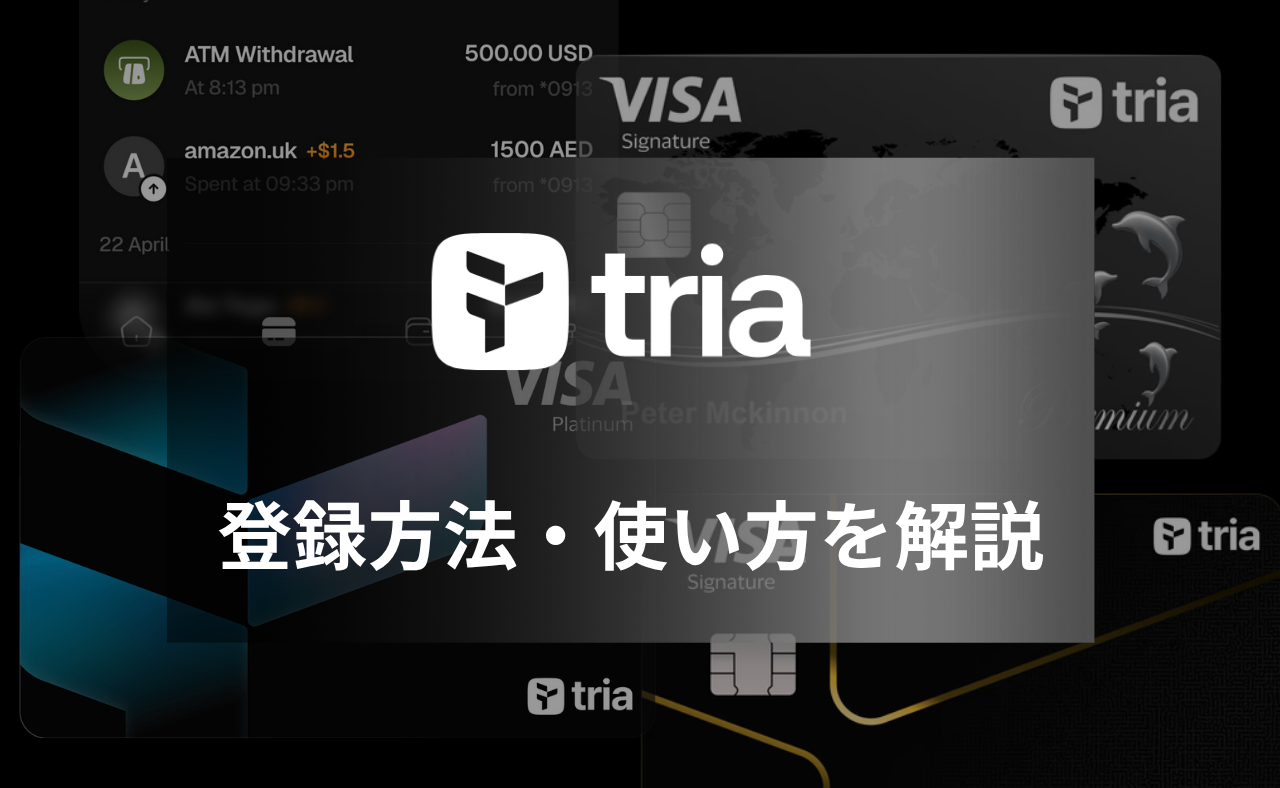 初心者向け
初心者向け仮想通貨クレジットカード「Tria」の登録方法・使い方【徹底解説】
2025/10/22









 有料記事
有料記事


